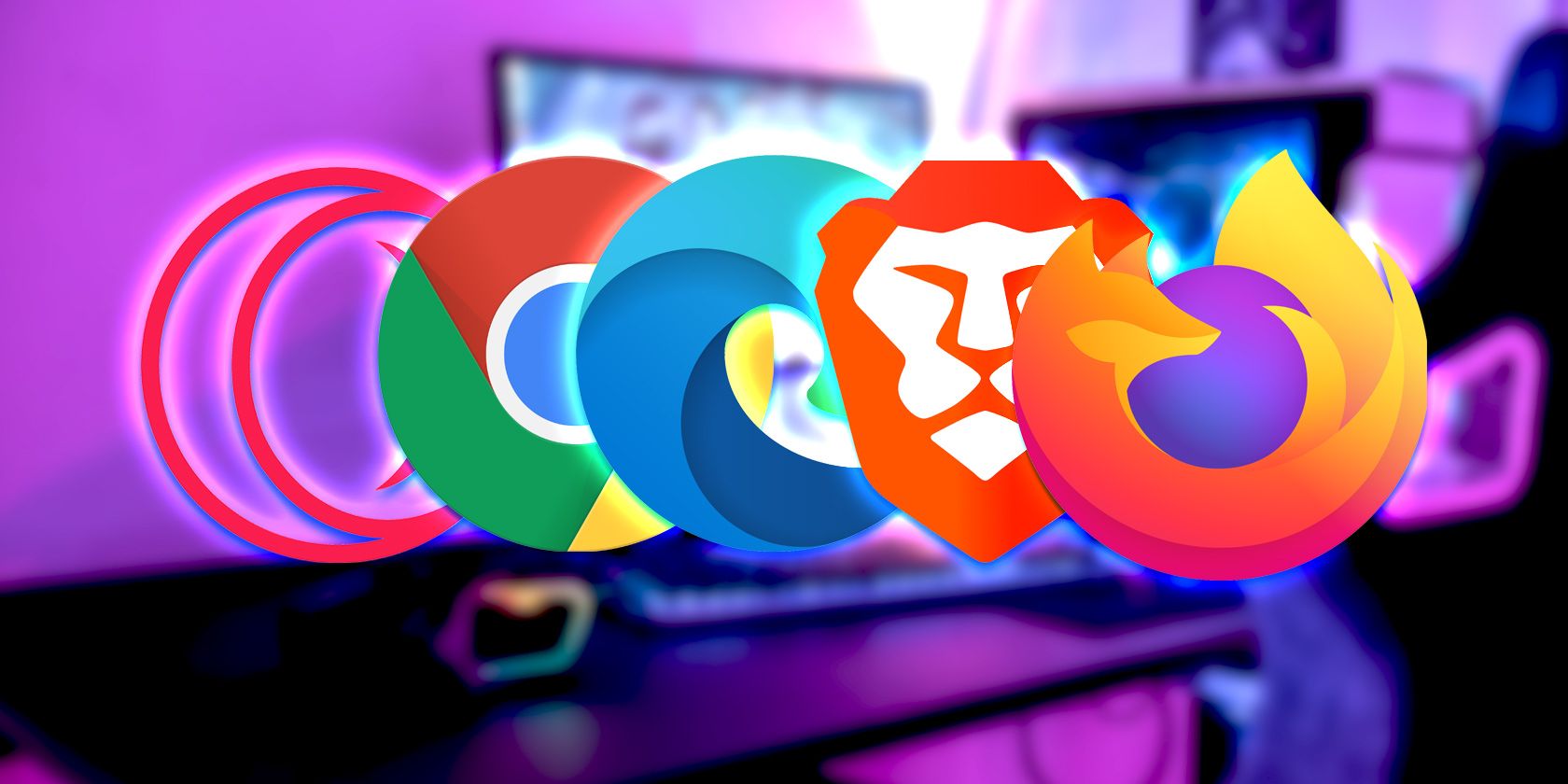
W dzisiejszych czasach większość stron internetowych projektuje swoje witryny w taki sposób, aby były one responsywne i dostosowane do urządzeń mobilnych. Dzięki temu użytkownicy mogą swobodnie przeglądać strony na swoich smartfonach i tabletach. Jednak w niektórych sytuacjach, może zaistnieć potrzeba skorzystania z wersji witryny przeznaczonej na komputery stacjonarne. Co zrobić w takiej sytuacji, gdy akurat nie mamy dostępu do naszego komputera?
Na szczęście, istnieje pewna funkcja w przeglądarkach mobilnych, która pozwala na zmianę trybu wyświetlania i dostęp do pełnej, komputerowej wersji strony. W tym artykule przedstawimy, jak przełączyć się na widok pulpitu, używając popularnych przeglądarek mobilnych, opartych na silniku Chromium.
Aktywacja i dezaktywacja widoku pulpitu w Chrome na smartfonie
Włączenie trybu pulpitu w przeglądarce Chrome na urządzeniach mobilnych jest bardzo proste i oferuje dwa sposoby działania. Możesz ustawić widok pulpitu jako domyślny dla wszystkich odwiedzanych stron, lub aktywować go jedynie dla konkretnej witryny.
Jak włączyć tryb pulpitu dla każdej strony w Chrome na telefonie
Aby ustawić widok komputerowy jako domyślny dla wszystkich witryn, wykonaj poniższe kroki:
W systemie iOS, proces wygląda następująco: Chrome > ikona z trzema kropkami > Ustawienia > Ustawienia treści > Domyślny widok witryny > Pulpit.
Jak aktywować widok pulpitu dla wybranych stron w Chrome na smartfonie
Poniżej opisujemy, jak przełączać się pomiędzy widokiem mobilnym i komputerowym w przeglądarce Chrome:
Strona zostanie ponownie załadowana w wersji komputerowej. Aby powrócić do wersji mobilnej, ponownie dotknij przycisku menu (trzy kropki) i odznacz pole „Witryna na komputery”.
W przypadku systemu iOS, ścieżka dostępu to: Chrome > ikona z trzema kropkami > Poproś o witrynę na komputery. Poczekaj, aż strona załaduje się w wersji desktopowej. Aby wrócić do widoku mobilnego, wybierz Chrome > ikona z trzema kropkami > Poproś o witrynę mobilną. W innym naszym artykule poruszyliśmy temat wykorzystania przeglądarki Google Chrome przez studentów.
Włączanie i wyłączanie widoku pulpitu w przeglądarce mobilnej Edge
Również przeglądarka Microsoft Edge oferuje możliwość przełączenia się na tryb komputerowy. Poniżej przedstawiamy, jak to zrobić w systemach iOS i Android:
Aby przywrócić widok mobilny, powtórz te kroki i wybierz opcję „Pokaż witrynę mobilną jako domyślną”.
Aktywacja i dezaktywacja widoku pulpitu w przeglądarce mobilnej Firefox
Przeglądarka mobilna Firefox nie posiada opcji umożliwiającej ustawienie widoku pulpitu jako domyślnego dla wszystkich stron. Można go włączyć jedynie dla konkretnej witryny. Aby to zrobić:
Aby powrócić do widoku mobilnego, wykonaj powyższe kroki ponownie i wyłącz opcję „Witryna na komputery”.
Jak włączyć i wyłączyć widok pulpitu w Brave na telefonie
Przeglądarka Brave również oferuje możliwość przełączania się między widokiem mobilnym a komputerowym na Androidzie. Można również ustawić tryb pulpitu jako domyślny.
Jak aktywować widok pulpitu dla wszystkich witryn w Brave Mobile
Oto kroki, które pozwolą Ci ustawić widok pulpitu jako domyślny:
Jak włączyć tryb pulpitu dla konkretnych stron w Brave Mobile
Aby włączyć widok pulpitu dla wybranej strony w Brave:
Aby wrócić do wersji mobilnej, wykonaj te same kroki ponownie. W innym naszym artykule omówiliśmy, dlaczego warto przejść z Chrome na Brave.
Aktywacja i dezaktywacja widoku pulpitu w Vivaldi Mobile
W Vivaldi istnieją dwa sposoby włączenia widoku pulpitu. Można to zrobić ze strony startowej Vivaldi lub z poziomu strony, którą chcemy oglądać w trybie desktopowym.
Jak włączyć tryb pulpitu dla wszystkich stron w Vivaldi Mobile
Aby uruchomić Vivaldi w trybie pulpitu ze strony startowej:
Spowoduje to ustawienie widoku pulpitu jako domyślnego trybu wyświetlania stron w Vivaldi.
Jak aktywować widok pulpitu dla wybranych stron w Vivaldi Mobile
Jeśli chcesz wyświetlić konkretną witrynę w Vivaldi w widoku komputerowym, wykonaj następujące czynności:
Dzięki tej opcji możesz przeglądać różne zakładki w różnych trybach wyświetlania, niektóre w wersji desktopowej, a inne w mobilnej.
Niezależnie od metody, wyłączenie widoku pulpitu odbywa się w ten sam sposób. Aby to zrobić, dotknij przycisku menu (V), przewiń listę w dół i odznacz opcję „Witryna na komputery”.
Włączanie i wyłączanie widoku pulpitu w Operze Mobile
W przeglądarce Opera również łatwo jest włączyć widok pulpitu. Podobnie jak Vivaldi, można to zrobić na dwa sposoby – ze strony startowej lub z poziomu dowolnej witryny.
Jak aktywować widok pulpitu dla wybranych stron w Operze Mobile
Opera zrezygnowała z opcji ustawienia widoku pulpitu jako domyślnego dla wszystkich stron. Można go jednak włączyć dla konkretnych witryn. Aby to zrobić w Operze:
Aby przywrócić widok mobilny, dotknij ikony menu (trzy kropki) w prawym górnym rogu i wyłącz opcję „Witryna na komputery”.
W systemie iOS, odwiedź dowolną stronę w Operze, kliknij ikonę menu (hamburger) w prawym dolnym rogu i wybierz opcję „Wyłącz pulpit”. Spowoduje to załadowanie strony w widoku pulpitu. Aby powrócić do wersji mobilnej, powtórz te same kroki i wybierz opcję „Pulpit włączony”.
Ciesz się dowolnym widokiem, gdzie chcesz i kiedy chcesz
Dzięki powyższym informacjom możesz bez problemu przeglądać dowolną stronę w trybie komputerowym na swoim urządzeniu mobilnym i przełączać się między widokiem mobilnym i desktopowym. Wszystkie opisane metody działają zarówno na Androidzie, jak i na iOS, o ile dana przeglądarka jest dostępna w danym systemie.
newsblog.pl
Maciej – redaktor, pasjonat technologii i samozwańczy pogromca błędów w systemie Windows. Zna Linuxa lepiej niż własną lodówkę, a kawa to jego główne źródło zasilania. Pisze, testuje, naprawia – i czasem nawet wyłącza i włącza ponownie. W wolnych chwilach udaje, że odpoczywa, ale i tak kończy z laptopem na kolanach.